Sybase数据库组成部分: 众所周知,Sybase数据库主要有三部分组成具体内容如下: 1、进行数据库管理和维护的一个联机的关系数据库管理系统Sybase SQL Server 本案例为Centos6.5
Sybase数据库组成部分:
众所周知,Sybase数据库主要有三部分组成具体内容如下:
1、进行数据库管理和维护的一个联机的关系数据库管理系统Sybase SQL Server
本案例为Centos6.5操作系统,sybase数据库版本为15.7。
2、支持数据库应用系统的建立与开发的一组前端工具Sybase sql Toolset。
3、 可把异构环境下其它厂商的应用软件和任何类型的数据连接在一起的接口Sybase Open Client/Open Server。
了解了Sybase数据库的组成,那么如何对其进行搭建呢,今天主要为大家讲解下关于Sybase数据库的搭建过程。在此安装操作系统不做详解。
本文涉及操作系统为centos6.5操作系统,sybase数据库版本为15.7。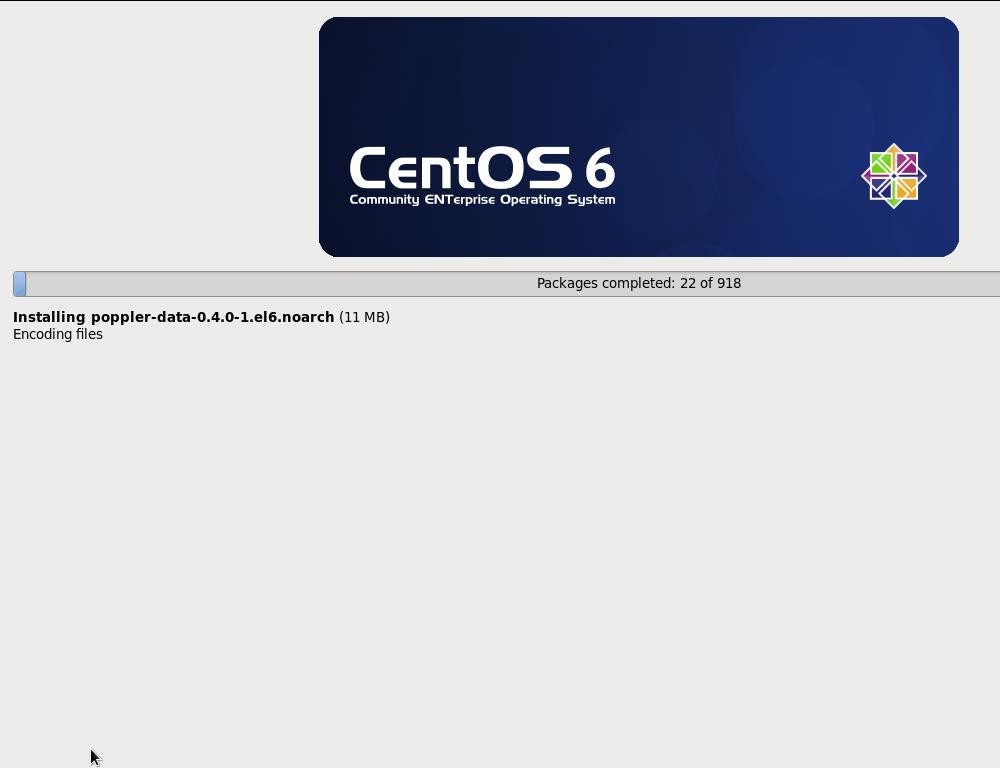
装完之后在root下配置IP,改为动态获取,使其能链接网络
vi /etc/sysconfig/network-scripts/ifcfg-eth0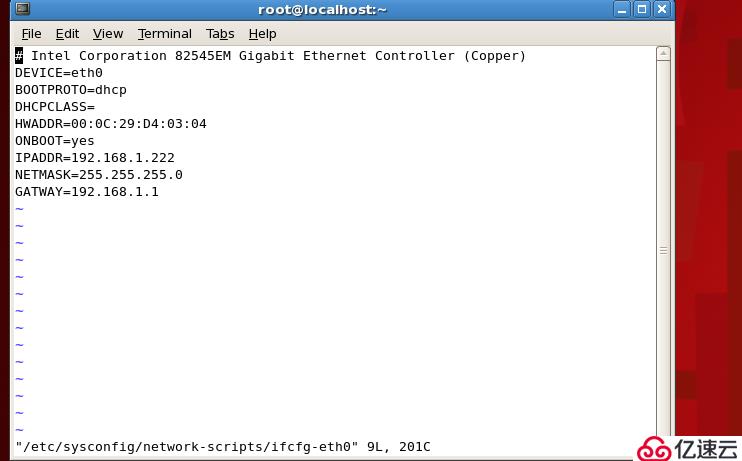
重启服务
service network restart
下载jdk安装包jdk-10.0.2_linux-x64_bin.rpm,放到/usr/local下安装:
rpm –ivh jdk-10.0.2_linux-x64_bin.rpm
执行以下操作,查看信息是否正常:
java
javac
java –version
修改系统环境变量文件
vi + /etc/profile
向文件中追加以下内容:
使修改立即生效:
source /etc/profile
查看系统环境状态
创建sybase用户
adduser sybase
创建sybase数据库安装包存放路径
mkdir /tmp/sybase
为安装包存放路径赋予权限
chown -R sybase:sybase /tmp/sybase
创建sybase数据库安装路径
mkdir /opt/sybase
为安装路径赋予权限
chown -R sybase:sybase /opt/Sybase
把sybase数据库安装包ase157_linuxx86-64.tgz放到安装包存放路径
解压安装包
tar zxvf ase157_linuxx86-64.tgz
下载安装所需要的依赖包
yum –y install GCc glibc libX compat
yum install compat-libstdc*
yum install glibci686
切换sybase用户
su – sybase
进入安装包存放路径
cd /tmp/sybase
执行开始安装
./setup.bin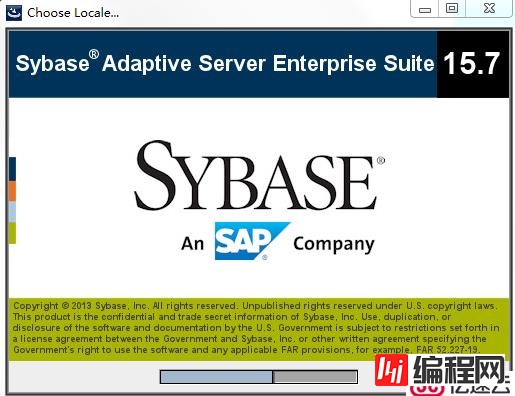
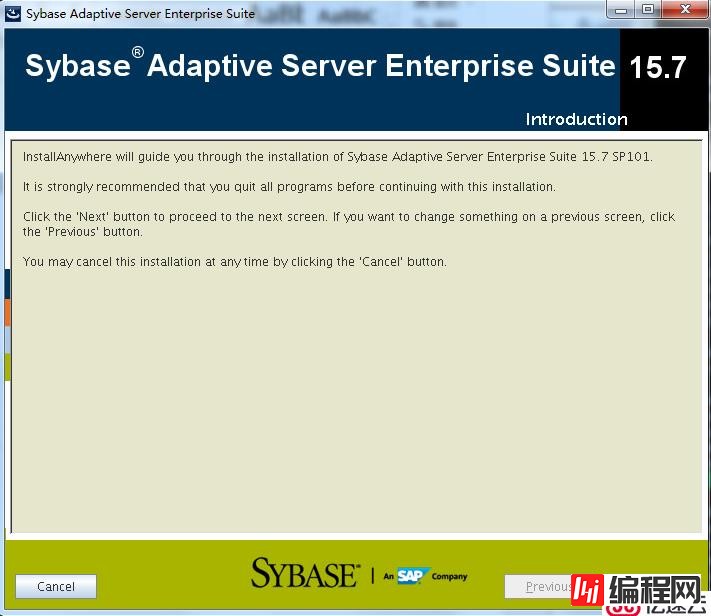
点击next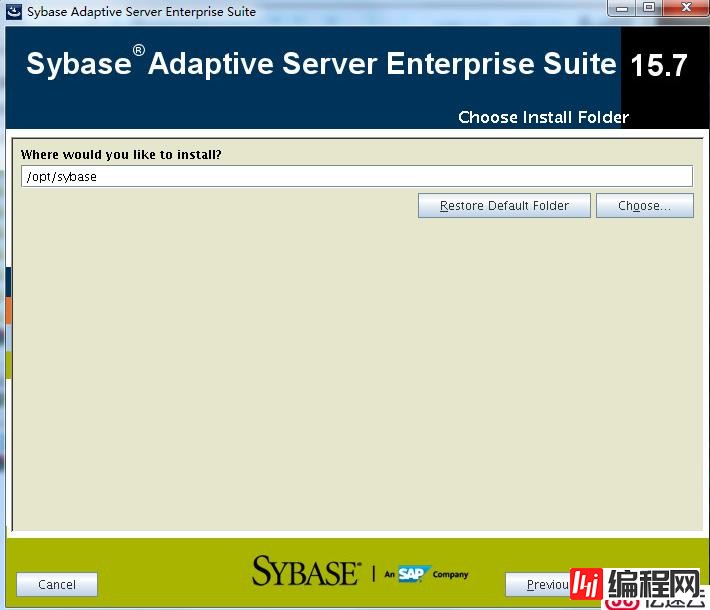
选择安装路径,点击next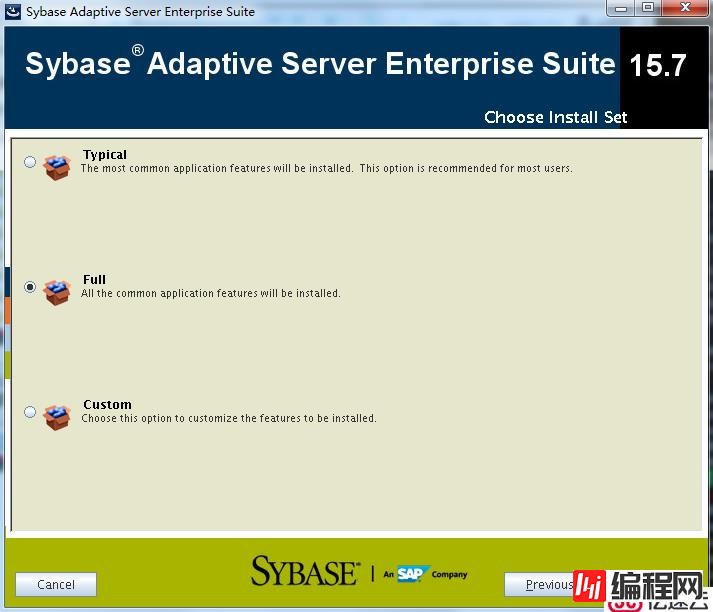
选择完全安装,点击next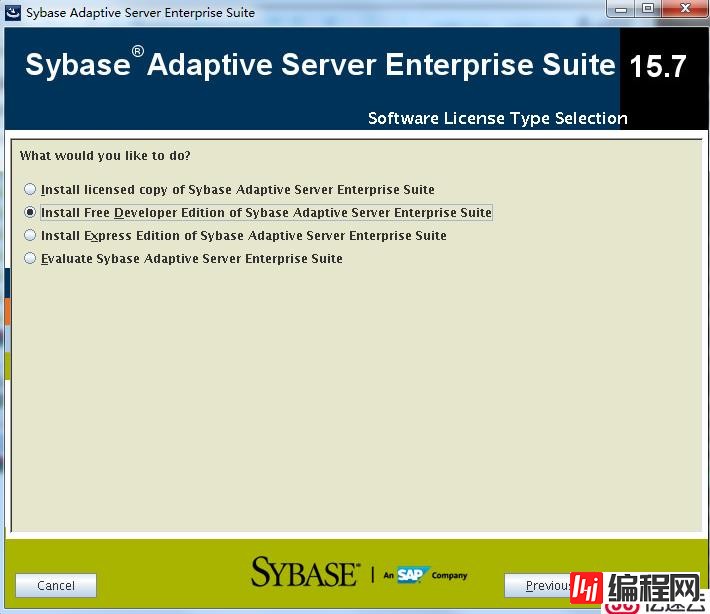
选择免费版安装,点击next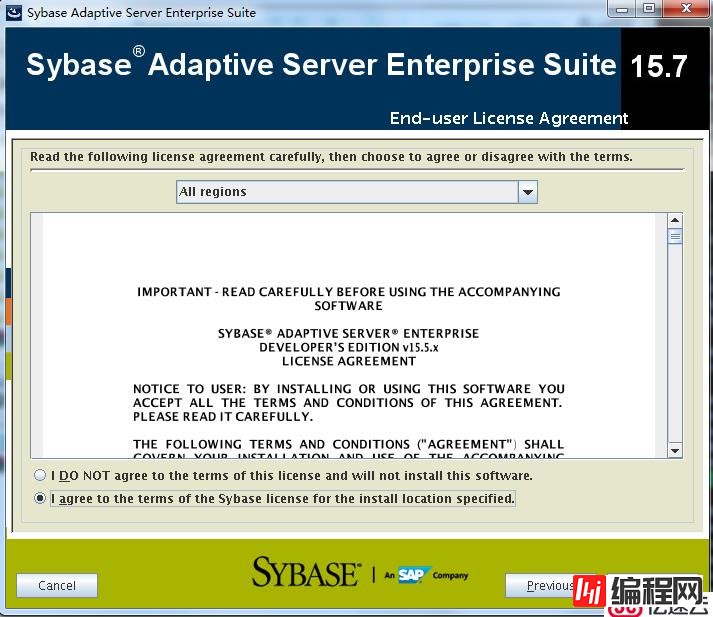
选择同意,点击next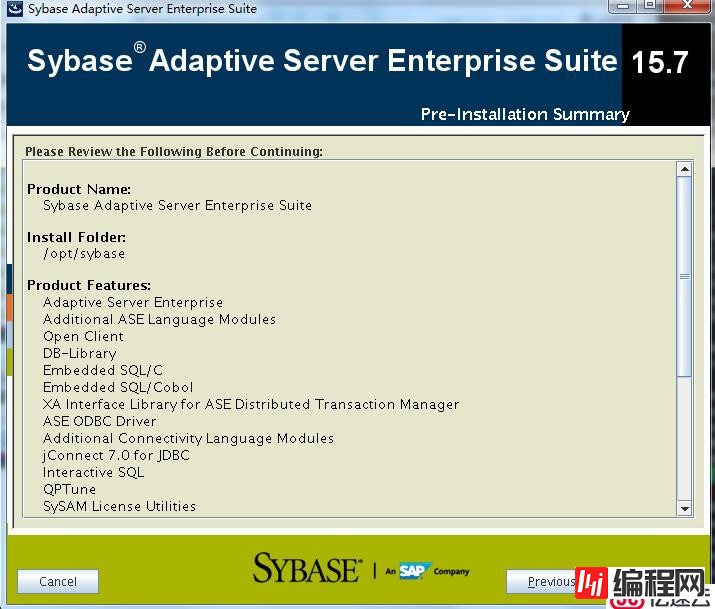
点击安装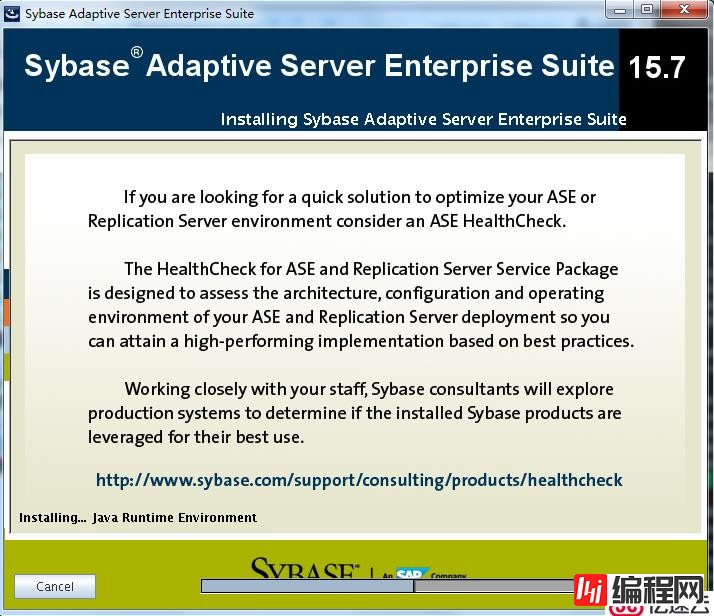
正在安装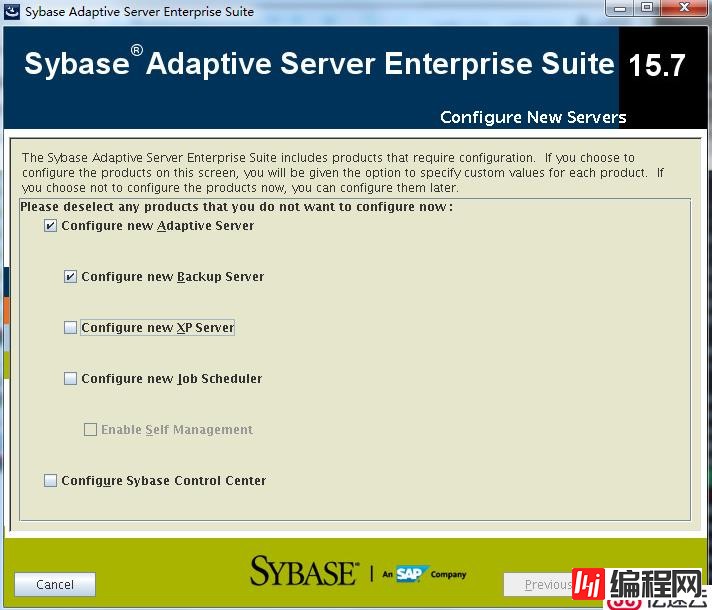
选择前两项,点击next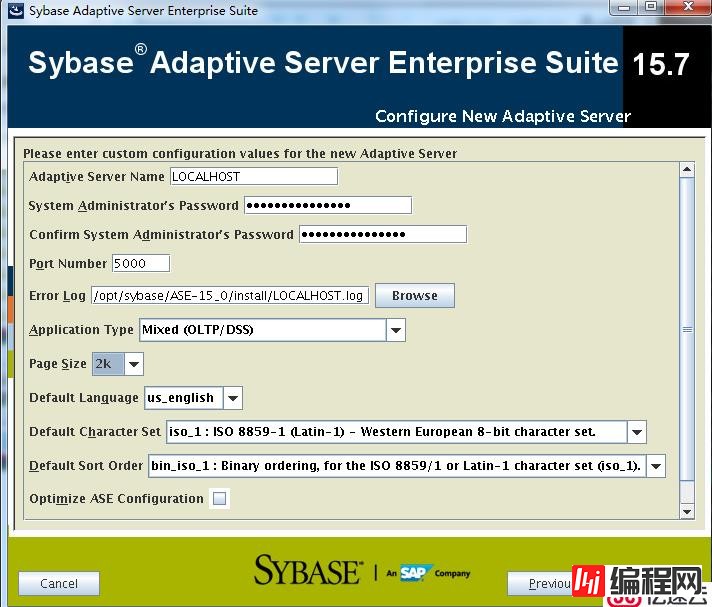
设置密码,点击next
点击next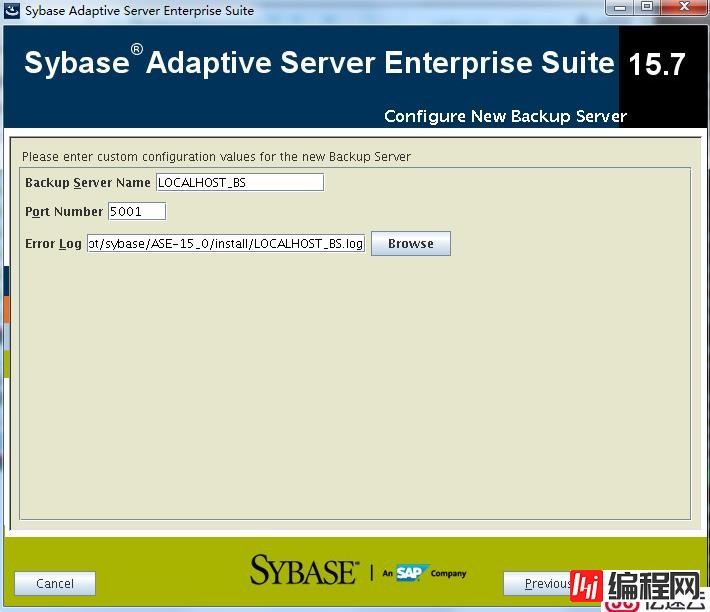
点击next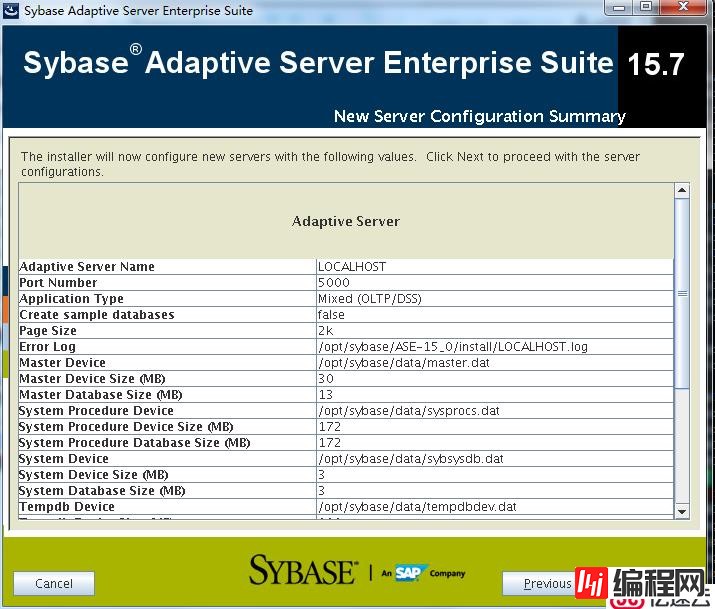
点击next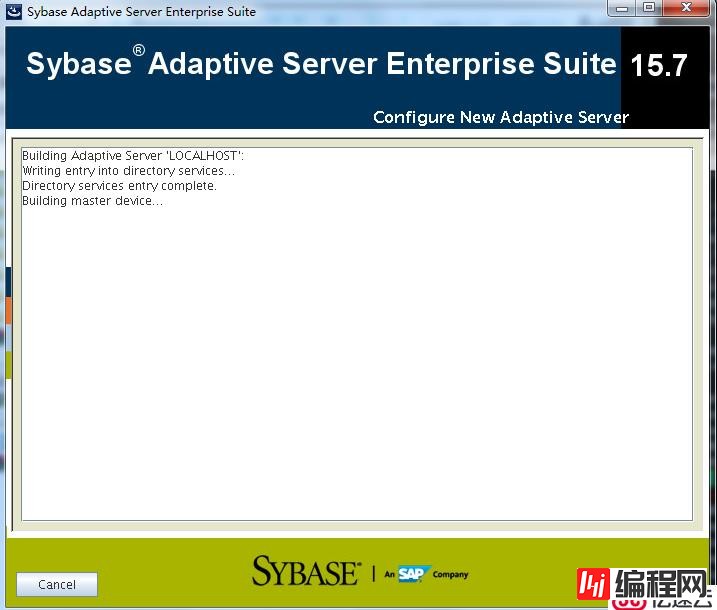
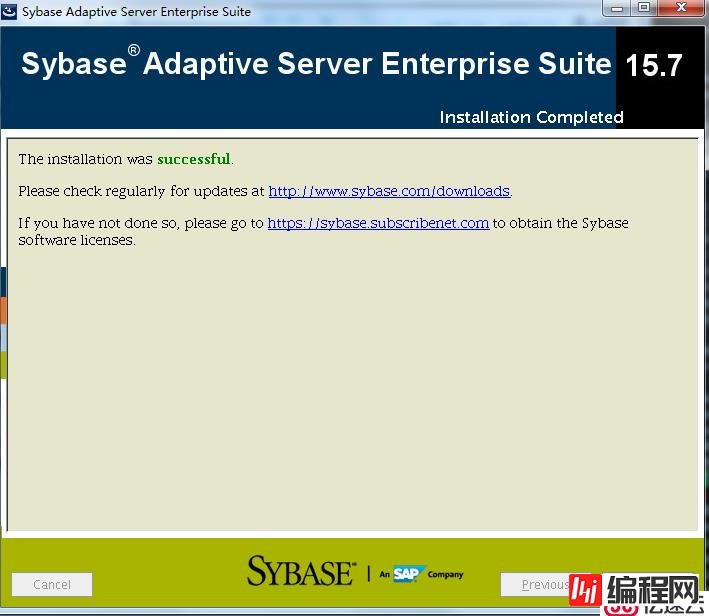
安装成功
安装完成后,设置sybase的环境变量,在目录/opt/sybase目录下,执行
cat SYBASE.sh >> .bash_profile
将环境变量追加到.bash_profile中,同时在.bash_profile中增加如下的行
LANG=en
export LANG
如果不设置这个,则不能通过isql命令链接到sybase服务器上
cd /opt/Sybase
source SYBASE.sh
export LD_POINTER_GUARD=0
cd ASE-15_0
export LD_POINTER_GUARD=0
cd /opt/sybase/ASE-15_0/install
重新启动服务
startserver –f RUN_LOCALHOST
查看服务
showserver
设置客户端locale转换,只有进行该设置才能使用isql命令
vi /opt/sybase/locales/locales.dat
找到[linux]段,在其下部添加以下内容
locale = us_english,Chinese,utf8
locale = zh_CN.UTF-8,Chinese,utf8
locale = zh_CN.GBK,Chinese,eucgb
配置完成后
isql –SLOCALHOST –Usa 登录数据库
至此,搭建步骤结束。
--结束END--
本文标题: 学习这篇文章,搭建Sybase数据库不再是难题!
本文链接: https://lsjlt.com/news/46696.html(转载时请注明来源链接)
有问题或投稿请发送至: 邮箱/279061341@qq.com QQ/279061341
2024-10-23
2024-10-22
2024-10-22
2024-10-22
2024-10-22
2024-10-22
2024-10-22
2024-10-22
2024-10-22
2024-10-22
回答
回答
回答
回答
回答
回答
回答
回答
回答
回答
0